Kā iziet no mi recovery 2.0 1. Xiaomi atkopšanas un ātrās palaišanas režīmi
Lietotājiem, kuriem nepatīk Android standarta atkopšanas izvēlne, ir lieliska alternatīva TWRP Recovery veidā, taču rodas jautājums par to, kā instalēt TWRP Recovery.
Šī atkopšanas versija, pirmkārt, atšķiras ar to, ka visas tās funkcijas ir pilnībā skārienjutīgas.
Tas nozīmē, ka jums nebūs jāizmanto skaļuma pogas un tālruņa izvēlne, lai atlasītu noteiktus vienumus programmā Recovery.
Bieži vien tas viss ir ārkārtīgi neērti un izraisa tikai nepatīkamas emocijas. Tāpēc daudzi cilvēki nolemj instalēt TWRP Recovery.
Papildus maņu izvēlei tai ir arī daudzas citas priekšrocības. Bet mēs tos tagad neapskatīsim, bet tā vietā runāsim par šīs pielāgotās atkopšanas instalēšanu.
Saturs:Variants #1. GooManager
Šī lietojumprogramma tagad ir pārdēvēta par TWRP Manager. Tas ir viens no vienkāršākajiem un līdz ar to ērtākajiem vajadzīgās izvēlnes iestatīšanai.
Visas darbības tiek veiktas tajā pašā logā. Kopumā izstrādātāji darīja visu iespējamo.
Instalēšanas process ir šāds:
- Vispirms jums ir jālejupielādē pārvaldnieks uz . Tam ir atbilstoša saite.
- Pēc tam lietojumprogramma tiek instalēta un palaists. Pēc tam jums vajadzētu doties uz lietojumprogrammas izvēlni. Tas tiek darīts, pārslēdzot pa kreisi.
- Šajā izvēlnē jums būs jāizvēlas tikai “Instalēt TWRP”.
- Nākamajā logā jums vienkārši jānoklikšķina uz "Instalēt atkopšanu".

Rīsi. 2. “Instalēt atkopšanu” pārvaldniekā
- Tiks meklēts instalācijas fails. Tās nosaukumā jāiekļauj jūsu ierīces nosaukums. Piemēram, ja jums ir Samsung Galaxy S3, tad lejupielādētais fails tiks saukts par “openrecovery-twrp-1.1.1.1-i9300.img”, un “i9300” šeit faktiski nozīmē S3 (tas ir šī faila kods). tālrunis).
- Tātad, ja lejupielādētā faila nosaukumā nav ietverts jūsu ierīces nosaukums, to nevajadzētu instalēt. Labāk ir izmantot citas tālāk aprakstītās metodes. Un, ja ir, viss, kas jums jādara, ir jānoklikšķina uz “Jā” ziņojumā, kas parādās pēc lejupielādes.

Tas arī viss, process ir pabeigts, un jūs varat droši izmantot jauno izvēlni.
Bet tas nav tik vienkārši.
Uzmanību! Lai izmantotu šo programmu, jums ir nepieciešamas root tiesības.
Viens no vienkāršākajiem veidiem, kā piešķirt savai ierīcei tā saukto, ir izmantot lietojumprogrammu Root Checker.
Viss, kas jums jādara pēc tā lejupielādes un instalēšanas, vienkārši dodieties uz cilni “Pārbaudīt sakni” un noklikšķiniet uz tā paša uzraksta nedaudz zemāk.

Rīsi. 4. Izmantojiet Root Checker, lai piešķirtu saknes tiesības
Principā tas attiecas uz gandrīz visām šajā pārskatā aprakstītajām metodēm. Tāpēc pirms katra no tām veikšanas piešķiriet savai ierīcei saknes tiesības.
Tas, starp citu, noder daudzos citos gadījumos, kad telefonam vai planšetdatoram jāpievieno kādas neparastas funkcijas.
Tagad atgriezīsimies pie atkopšanas instalēšanas.
Variants #2. Oficiālā TWRP lietotne
Protams, šīs brīnišķīgās un ērtās izvēlnes veidotāji arī izveidoja savu lietojumprogrammu atkopšanas instalēšanai.
Bet problēma ir tā, ka bieži operētājsistēma pati bloķē sāknēšanas ielādētāju.
Tāpēc jums ir jāizmanto iepriekšminētais pārvaldnieks vai citas programmas, par kurām mēs runāsim vēlāk.
Tomēr jums nevajadzētu mēģināt saprast, kāpēc tas notiek. Tev neizdosies. Tāpat nebaidieties no neoficiālām lietojumprogrammām TWRP instalēšanai.
Visi no tiem ir absolūti droši, vismaz tie, kas aprakstīti šajā rakstā.
Tātad, lai izmantotu oficiālo lietotni, rīkojieties šādi:
- Viss sākas, protams, ar lejupielādi. Šeit ir lejupielādes saite pakalpojumā Google Play.
- Pēc instalēšanas atveriet programmu. Pirmajā logā noklikšķiniet uz pogas “TWRP FLASH” apakšā.

Rīsi. 5. Poga “TWRP FLASH” oficiālās lietotnes pirmajā logā
- Nākamajā logā atlasiet savu ierīci. Lai to izdarītu, noklikšķiniet uz nolaižamās izvēlnes, kur sākotnēji ir rakstīts “Atlasīt ierīci”.
- Pēc tam noklikšķiniet uz pogas “Lejupielādēt TWRP”, lai lejupielādētu instalācijas failu. Šeit princips ir tāds pats kā pirmajā variantā - ja jūsu ierīces nosaukums nav nosaukumā, tad kaut kas nav kārtībā. Un to ir ļoti viegli pārbaudīt. Jums jāiet uz mapi “Lejupielādēt” vai vietu, kur atrodas visi lejupielādētie faili, un pārbaudiet tur esošo atkopšanas failu. Kad šī darbība ir pabeigta, programma var automātiski noteikt, kas ir jāinstalē. Ja tas tā nav, laukā zem ierīces joprojām būs uzraksts “Atlasīt mirgojamo failu”. Pēc tam noklikšķiniet uz tā un atlasiet lejupielādēto instalācijas failu.
- Beigās jums vienkārši jāizmanto poga “ZIMBIRSTĪŠANA, LAI ATGĀDĀTU”.

Rīsi. 6. Galvenā izvēlne TWRP instalēšanai, izmantojot oficiālo lietotni
Kā redzat, arī šajā gadījumā viss ir pavisam vienkārši. Mēs iesakām vispirms mēģināt izmantot oficiālo lietotni. Bet tas ne vienmēr izdodas.
Tad jums jāņem kāds no šajā rakstā minētajiem vadītājiem.
Un, ja ne Oficiālā lietotne, ne GooManager nevēlas tikt galā ar uzdevumu, kuru mēs apsveram, tad ir arī ROM pārvaldnieks.
Padoms: arī gadījumos, kad kaut kas jums neizdodas, rakstiet par to komentāros. Mēs noteikti palīdzēsim atrisināt problēmu un instalēt TWRP.
Sazinieties ar mums!
Variants #3. ROM pārvaldnieks
Šī pārvaldnieka izmantošana ir vēl vienkāršāka nekā iepriekšējās divas. Process ir šāds:
- No paša sākuma programma tiek lejupielādēta no Google Play. Šeit ir saite. Pēc tam tas tiek instalēts viedtālrunī/planšetdatorā. Tas notiek tieši tāpat kā ar jebkuru citu lietojumprogrammu.
- Pēc palaišanas parādīsies sveiciena logs, kurā aprakstītas ROM pārvaldnieka funkcijas. Noklikšķiniet uz "OK", lai turpinātu.
- Pēc tam noklikšķiniet uz trim vertikālajiem punktiem augšējā labajā stūrī un atlasiet iepriekš lejupielādēto atkopšanas failu. Tas tiks instalēts.
- Pēc tam sadaļā “Atkopšanas režīms” atlasiet “Atkopšanas iestatīšana”.
- Nākamajā logā jums būs jānoklikšķina uz vienuma, kas atbild par TWRM (tas atradīsies blakus sadaļā “ClockworkMod Recovery” "Instalējiet vai atjauniniet atkopšanu").
- Visbeidzot, pēdējā logā jums jānoklikšķina uz "Instalēt", pagaidiet, līdz nepieciešamais fails ir lejupielādēts un instalēts. Lietotājs var tikai novērot šo procesu, bet ne tajā piedalīties.

Rīsi. 7. Izmantojot ROM pārvaldnieku
Kā jau varat saprast, šajā gadījumā ir nepieciešams iepriekš manuāli lejupielādēt .img failu, tas ir, to, kas nepieciešams atkopšanas instalēšanai.
Un to varat izdarīt šī pielāgotā paplašinājuma twrp.me oficiālajā vietnē. Lejupielādes process ir šāds:
- Vispirms jums jāiet uz lapu es/Ierīces un jāizmanto meklēšanas josla, lai tur atrastu savu ierīci.
- No piedāvātajām opcijām, kas parādās zem meklēšanas, atlasiet vajadzīgo. Vienai ierīcei var būt vairāki .img — tie atšķiras atkarībā no procesora modeļa vai citām funkcijām.

Rīsi. 8. Instalācijas faila atlasīšana vietnē twrp.me
- Pēc tam ritiniet lapu līdz sadaļai “Lejupielādēt saites”. Ja atrodaties Amerikā, noklikšķiniet uz saites “Primārā (Amerika)”, un, ja atrodaties citās valstīs, tad jūsu opcija ir “Primārā (Eiropa)”.
 “Izvēlieties failu” un norādiet, kur atrodas iepriekš lejupielādētais fails.
“Izvēlieties failu” un norādiet, kur atrodas iepriekš lejupielādētais fails.
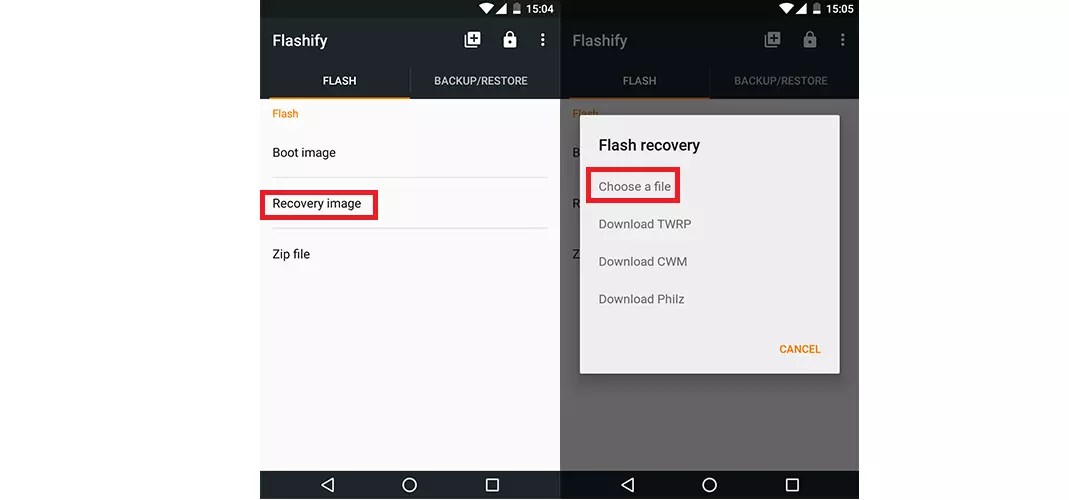
(tas ir kā “Jā” analogs).
Rīsi. 10. Izmantojot Flashify, lai instalētu TWRP atkopšanu
Faktiski ar to instalēšana beidzas. Varat izmantot jauno atkopšanu ar pilnīgu sirdsmieru.
Variants #5. Rašrs
Šī patiešām ir vienkāršākā iespēja mūsu šodienas pārskatā.
Pieredzējuši Xiaomi ierīču lietotāji, kuros darbojas Android, jau zina, kas ir atkopšanas un ātrās palaišanas režīmi un kam tie ir nepieciešami. Tāpēc šī instrukcija ir vairāk paredzēta iesācējiem, kuri vēlas uzzināt nedaudz vairāk par ierīces tehnisko pusi vai kuri ir nolēmuši atjaunināt programmaparatūru. Tātad, kas tas ir Atkopšana un Fastboot vietnē Xiaomi, kā tos ieslēgt un izslēgt?
1. Atkopšanas režīms
Atkopšanas režīms jeb atkopšanas režīms ir īpaša izvēlne, kas ļauj veikt noteiktas darbības ar viedtālruni. Ir divu veidu tie: akciju un pasūtījuma.
Krājumu atjaunošana
Instalēta ar oficiālu rūpnīcas programmaparatūru. Tas ir diezgan niecīgs savās spējās. Parasti ir tikai 3 funkcijas: (datu nodalījuma notīrīšana) un savienojuma izveide ar Mi-asistents(Savienojiet ar MIAssistant).
Pielāgota atkopšana vai TWRP
Šī ir atkopšana no trešo pušu izstrādātājiem. To instalējat jūs pats, nevis krājuma (dažreiz pārdevēji instalē neoficiālu programmaparatūru, piemēram, no MIUI Pro, un tāpēc, visticamāk, jums jau ir pielāgota atkopšana).
Tas izskatās pavisam savādāk. Parasti, ielādējot tajā, vispirms parādās valodas izvēles izvēlne, kurā ir iekļauta angļu valoda. Patiesībā jums tas ir jāizvēlas, ja vien, protams, nerunājat ķīniešu valodā. Izvēle varētu izskatīties šādi:

Vai arī šādi (šeit mēs varam veikt vairākus testus un arī nekavējoties iekļūt atveseļošanās vai fastboot):


Šeit ir dažādu sadaļu salvetes ( Noslaukiet), un iespēja izveidot dublējumu ( Dublējums) jebkura informācija jūsu viedtālrunī (ieskaitot IMEI), un pats galvenais, tas, kam tā visbiežāk tiek izmantota, ir programmaparatūra ( Instalējiet). Un vispār vēl ir daudz interesantu lietu. Detaļās neiedziļināsimies, jo... Šī ir ļoti plaša tēma. Varbūt mēs par to sagatavosim atsevišķu instrukciju.
Kā pieteikties atkopšanā?
Tas tiek darīts ļoti vienkārši:
- Izslēdziet viedtālruni
- Nospiediet un turiet skaļuma palielināšanas un barošanas pogas. Turiet to, līdz sākas lejupielāde.
Navigācija šajā izvēlnē tiek veikta, izmantojot skaļuma taustiņus. Apstipriniet savu izvēli ar barošanas pogu. Pielāgota atkopšana atbalsta arī pieskārienus.
Kā iziet no atkopšanas?
- Punkta atrašana Reboot, atlasiet to un apstipriniet ar barošanas pogu.
- Ja kāda iemesla dēļ pirmais solis nedarbojās, vienkārši turiet ilgi nospiestu barošanas pogu.
2. Fastboot režīms
Ātrās palaišanas režīms - nepieciešams ierīces savienošanai ar datoru, lai mirgotu programmaparatūru, instalētu pielāgotu atkopšanu utt. Varētu teikt, tehnisks režīms dziļākam darbam ar viedtālruni.
Kā ievadīt Fastboot?
Lai viedtālruņos pārietu uz ātrās palaišanas režīmu Xiaomi, nepieciešams:
- Izslēdziet ierīci
- Nospiediet skaļuma samazināšanas un barošanas pogu. Pagaidiet, līdz viedtālrunis vibrē, un atlaidiet tos. Ir jāparādās trusis ar cepuri ar ausu aizbāžņiem.

Kā iziet no Fastboot?
- Jums ir jātur barošanas poga 15-20 sekundes. Tālrunis sāks restartēties un parādīsies jūsu parastā darbvirsma.
Mēs ceram, ka šī instrukcija palīdzēs iesācējiem padziļināt zināšanas par viedtālruņa tehnisko pusi.
Jums būs jāsavieno Android tālrunis ar datoru. Lai to izdarītu, lūdzu, pārliecinieties, vai esat pareizi instalējis Xiaomi Mi 3 USB draiverus. Ja nē, varat lejupielādēt jaunākos oficiālos draiverus no mūsu Android USB draiveru sadaļas šeit:
Dublēšana un citi svarīgi padomi
Vai esat pabeidzis ar USB draiveriem? Perfekti. Apmācība ir nākamajā lapā, taču vispirms, lūdzu, apskatiet tālāk sniegtos padomus un svarīgus punktus, kas jums jāņem vērā. Tie ir svarīgi, jo mēs nevēlamies, lai kāds zaudētu savus personas datus vai lietotnes:
Vienmēr dublējiet savus svarīgos datus, kas jums varētu būt nepieciešami pēc jaunas pielāgotas ROM instalēšanas, oficiāla programmatūras atjauninājuma vai jebkura cita. Katram gadījumam izveidojiet dublējumu, lai jūs nekad zinātu, kad kaut kas var noiet greizi. Tālāk skatiet dažus padomus par datu dublēšanu:
- Dublējiet savas lietotnes. Kā? -> .
- Dublējiet savas SMS ziņas. Kā? -> .
- Dublējiet kontaktpersonas, Gmail un Google datus. Kā? -> Sinhronizēt ar Google Sync.
- Dublējiet zvanu vēsturi. Kā? -> .
- Dublējiet WhatsApp ziņas. Kā? -> .
- Rezerves APN iestatījumi: GPRS, 3G, MMS iestatījumi. Kā? Pierakstiet visu no: Iestatījumi > Bezvadu savienojumi un tīkli (vairāk…) > Mobilie tīkli > Piekļuves punktu nosaukumi.
Ja tālrunī jau ir instalēta pielāgota atkopšana (ClockworkMod, TWRP u.c.), mēs ļoti iesakām izveidot dublējumu, izmantojot to, jo tādējādi tiek izveidots pilnīgs esošā tālruņa iestatīšanas attēls.
Vēl daži papildu padomi, kas jums jāatceras:
1. Vai radušās problēmas, savienojot Android tālruni ar datoru? Ir jāiespējo USB atkļūdošanas režīms. Skatīt šeit: - par piparkūkām, saldējuma sviestmaizi, želejas pupiņām, KitKat un konfektēm.
2. Pārliecinieties, vai Android ierīce ir uzlādēta līdz 80–85% akumulatora uzlādes līmeņa. Tas var jums palīdzēt: . Kāpēc? Tā kā, ja tālrunis pēkšņi izslēdzas, instalējot pielāgotu ROM, mirgojot ar oficiālu programmaparatūras atjauninājumu vai instalējot modifikācijas utt. — jūsu tālrunis var tikt saplēsts vai neatgriezeniski izzust. Neviens to nevēlas, vai ne?
4. Vairums Team Android apmācību un pamācību ir paredzēti rūpnīcā atbloķētiem Android tālruņiem un planšetdatoriem. Mēs iesakām neizmēģināt mūsu ceļvežus, ja tālrunis ir bloķēts ar mobilo sakaru operatoru, ja vien mēs neesam norādījuši operatora nosaukumu vai ierīces modeli.
Ja iepriekš minētie padomi jums šķiet noderīgi un tie jums bija noderīgi, lūdzu, apsveriet iespēju sniegt mums a +1 vai PATĪK pateikties mums!
Viss gatavs un gatavs? Labi. Tagad varat lasīt tālāk un instalēt TWRP Recovery Mi 3, izmantojot sniegto soli pa solim sniegto pamācību.
KĀ: instalēt TWRP 3.0.0 atkopšanu ierīcē Mi 3
Mēs esam izveidojuši detalizētu, soli pa solim instrukciju rokasgrāmatu par TWRP atkopšanas instalēšanu Xiaomi Mi 3. Šī ir ļoti vienkārša apmācība, un, ja esat atjauninājis vai instalējis jaunas pielāgotas atkopšanas programmas Nexus/Google Play Edition tālruņos, tad šim jums nevajadzētu atšķirties.
Lūdzu, uzmanīgi izlasiet katru rindiņu zemāk. Mēs iesakām vienu reizi izlasīt pamācību, pirms tās faktiski izpildāt savā tālrunī.
Atcerēties:
- Šī TWRP atkopšanas apmācība ir paredzēta tikai atbloķētam Xiaomi Mi 3. Lūdzu, nemēģiniet to izmantot nevienā citā tālruņa opcijā.
- Pirms turpināt, noteikti dublējiet visus tālrunī esošos datus.
- Tas anulēs jūsu garantiju.
- Datorā jābūt darbīgam Fastboot / ADB. Lejupielādes saites ir ievietotas zemāk.
- Bootloader ir jāatbloķē. Kā? -> Kā atbloķēt sāknēšanas ielādētāju ierīcē Mi 3.
Ja esat izpildījis visas iepriekš minētās prasības, pārejiet pie faktiskās apmācības.
Izpildiet soli pa solim instrukcijas:
1. darbība — Atkarībā no operētājsistēmas lejupielādējiet Fastboot / ADB pakotni no šīm saitēm un izņemiet to jebkurā datora vietā.
- Windows:
- OS X:
- Linux:
2. darbība — IZSLĒDZIET tālruni.
3. darbība — Savienojiet Mi 3 ar datoru, izmantojot USB kabeli.
4. darbība – Lejupielādējiet TWRP (twrp-3.0.0-0-cancro.img) un saglabājiet to tajā pašā direktorijā, kurā atrodas izvilktie Fastboot/ADB pakotnes faili.
5. darbība – Tagad Mi 3 pārejiet uz Fastboot/Bootloader režīmu. Kā? Dažas sekundes nospiediet skaļuma palielināšanas + skaļuma samazināšanas + barošanas taustiņus, līdz ekrānā tiek parādīts teksts. Šis ir sāknēšanas ielādētāja režīms.
6. darbība – Pārejiet uz to pašu direktoriju, kurā atrodas Fastboot (t.i., 1. darbība), un operētājsistēmā Windows: atveriet komandu uzvedni (Shift + ar peles labo pogu noklikšķiniet > Atvērt komandu uzvedni). Operētājsistēmām Mac OS X un Linux izmantojiet termināli, lai pārietu uz šo direktoriju.
7. darbība Ierakstiet šādu komandu un nospiediet taustiņu Enter.
Fastboot zibatmiņas atkopšana twrp-3.0.0-0-cancro.img
8. darbība – Kad esat pabeidzis, izvēlnē Fastboot izvēlieties RECOVERY, izmantojot skaļuma taustiņus, un atveriet atkopšanas režīmu.

Iepriekšējos rakstos esam jau dalījušies ar dažādiem Android viedtālruņiem. Šeit ir vēl viena metode, kas palīdz jums sakņot Xiaomi Mi4, izmantojot SuperSU. Tas ir vienkāršs process, un ikviens lietotājs var to viegli sekot. Pirmkārt, jums ir nepieciešams instalēt TWRP Recovery 3.0 un pēc tam mirgot SuperSU failu tieši no atkopšanas režīma. Ja esat iesācējs sakņošanas jomā, jums nav jāuztraucas, jo šeit mēs esam kopīgojuši pilnīgus soli pa solim norādījumus, lai instalētu TWRP Recovery 3.0 un Root Mi4.
Android viedtālruņu sakņu izmantošana mūsdienās ir kļuvusi populārāka, jo tā atbloķē vairākas funkcijas, piemēram, pielāgotu ROM instalēšanu (MIUI 8, Marshmallow, Android N), tikai saknes lietotnes, sistēmas lietotņu atinstalēšanu, augstākās kvalitātes motīvu lietošanu un daudzas citas. Lai iegūtu sīkāku informāciju, pārbaudiet mūsu sadaļu ROOT.
Agrīnie sagatavošanās darbi:
- Tālāk norādītā sakņu procedūra darbojas tikai ar Xiaomi Mi4 (cancro) MIUI 7 viedtālruni. Nemēģiniet nevienā citā MIUI ierīcē.
- Nodrošiniet vismaz 70% Mi 4 akumulatora uzlādes.
- Iespējot sadaļā Iestatījumi > Izstrādātāja opcijas.
- Datorā ir jāiestata ADB un Fastboot draiveri.
- uz drošu vietu.
- Instalējiet savā datorā.
Atruna: Jebkuras Android ierīces iesakņošanās anulē uzņēmuma garantiju. Varat arī bloķēt ierīci, ja neveicat pareizi norādītās darbības. Vienmēr rīkojieties uz savu risku.
Kā instalēt TWRP Recovery 3.0 uz Xiaomi Mi4
1. Lejupielādējiet TWRP .zip failu no tālāk esošās lejupielādes sadaļas un pārdēvējiet to par “recovery.img”. Pēc pārdēvēšanas pārvietojiet TWRP failu uz ADB un Fastboot instalēto mapi
2. Lejupielādējiet arī SuperSU failu un pārsūtiet to Mi4 iekšējā atmiņā.
3. Tagad jums ir jāatver komandu uzvednes logs ADB mapē. Vai nezināt, kā to izdarīt? Turiet nospiestu taustiņu Shift un ar peles labo pogu noklikšķiniet jebkurā ADB mapē. Tagad jūs redzēsit dažādu iespēju sarakstu. Pieskarieties “atvērt komandu logu šeit”.
4. Pēc tam Xiaomi Mi4 jāsāknējiet ātrās sāknēšanas režīmā un pēc tam savienojiet viedtālruni ar datoru, izmantojot USB kabeli.
5. Lai pārbaudītu ierīces savienojumu ar datoru, jādod komanda – ātrās sāknēšanas ierīces. Tas parādīs visu pievienoto ierīču sarakstu.
6. Dodiet citu komandu — fastboot zibatmiņas atkopšana recovery.img
Šī komanda mirgos TWRP atkopšanā jūsu Mi4.
7. Dodiet pēdējo komandu — fastboot boot recovery.img lai palaistu ierīci TWRP atkopšanas režīmā.
Mi4 sakņošana, izmantojot SuperSU
Kad esat atkopšanas režīmā, izvēlieties opciju “Instalēt” un pēc tam izvēlieties SuperSU failu, kuru esat nokopējis iekšējā atmiņā. Velciet, lai instalētu SuperSu. Atgriezieties atkopšanas galvenajā izvēlnē un pieskarieties “reboot”. Apstipriniet saknes piekļuvi, izmantojot “
Agrāk vai vēlāk mēs visi vēlamies kaut ko jaunu un interesantu, pat ja tas attiecas uz viedtālruņa programmaparatūru. Tagad ir pienācis laiks aizstāt standarta, sen nogurušo attēlu ar kaut ko oriģinālāku. Taču viedtālruņu īpašniekus interesē jautājums par to, kā Xiaomi instalēt TWRP Recovery. Fakts ir tāds, ka daudzi “Tu” lietotāji sazinās ar dažādām lietojumprogrammām, un programmaparatūras maiņa viņiem ir kaut kas lielisks.
Šeit ir daži padomi — pirms domājat par programmaparatūru, nekaitēs veikt izmaiņas atkopšanā. Daudzi forumi iesaka pievērst uzmanību TWRP, norādot, ka TWRP ir viena atšķirīga iezīme - stabila un ērta darbība. Turklāt ir iespēja strādāt ar skārienvadību, kas ir ļoti izdevīgi. Kopumā mēs izdomāsim, kā Xiaomi instalēt TWRP.
Lai izmantotu šo metodi, jums ir jābūt root tiesībām. Tā kā mēs apsveram Xiaomi, pieredzējušiem lietotājiem jau ir tiesības šeit; Ja tiesību nav, tad tās jāiegūst un tikai pēc tam jāinstalē atkopšana.

Papildu norādījumi ir šādi:
- Dodieties uz Google Play (https://play.google.com/store/apps/details?id=com.jmz.soft.twrpmanager&hl=ru) un atrodiet tur piemērotu lietojumprogrammu;
- Instalējiet to un palaidiet to;
- Kad lietojumprogramma ir instalēta, jums jāpiekrīt visam, ko programma piedāvā, jāpiešķir tai root piekļuve utt.;
- Izvēlieties savu ierīci un lejupielādējiet Xiaomi TWRP failu, noklikšķinot uz "Lejupielādēt TWRP";
- Pēc tam atlasiet lejupielādēto img failu un izmantojiet taustiņu "zibens uz atveseļošanos" instalējiet to.

Pēc programmas instalēšanas režīms ieslēgsies pārstartējiet atkopšanas režīmā, tas ir, pārstartējiet. Bet pēc tam visas manipulācijas var veikt no šīs izvēlnes, pilnībā nemainot sistēmu. Un kurš baidās, ka akciju programmaparatūra avarēs, tad, ja tā darbosies pareizi, tas nenotiks.
Mēs dāvinām dāvanas
Mi Recovery instalēšana, izmantojot ātro sāknēšanu
Otrs veids, kā ievadīt atkopšanu, nav tik vienkāršs, taču ar pietiekamu koncentrēšanos un rūpību to var apgūt arī parasts lietotājs, kurš nolemj rakt nedaudz dziļāk par standarta viedtālruņa iestatījumiem. Vienīgais, kas šeit patiešām nesāpēs, ir prasmes izmantot konsoli un ADB.
Tiek atspējota draivera paraksta pārbaude
Operētājsistēmai Windows 8
- Nospiediet pogu kombināciju "Win + I". Viņi iznāks labajā pusē "Opcijas".
- Skava "Maiņa" un nospiediet .
- Pēc pārstartēšanas parādīsies logs "Atlasīt darbību". Izvēlieties "Diagnostika" -> "Papildu opcijas" -> "Sāknēšanas opcijas" -> "Reboot".
Pēc pārstartēšanas mēs redzēsim logu " Atsāknēšanas opcijas" nospiediet "F7" un gaidiet, līdz sistēma Windows tiks restartēta.
Operētājsistēmai Windows 7
Ieslēdzot datoru, pēc BIOS sāknēšanas stadijas bieži nospiediet "F8". Parādīsies izvēlne "Citas lejupielādes iespējas". Izvēlieties "Atspējot obligāto vadītāja parakstīšanu".
P.S. F8 ne vienmēr darbojas pirmo reizi, tādēļ, ja tas nedarbojas, varat to atkārtot 2-3 reizes vai izmantot alternatīvu metodi.

Procesa apraksts
- Pirmajā posmā jums ir nepieciešams lejupielādēt un instalēt draiverus, lejupielādēt un izpakot tos. Ir ļoti svarīgi, lai faila ceļš nebūtu ķīniešu valodā. Varat izmantot tikai latīņu rakstzīmes, pretējā gadījumā sistēma radīs kļūdu.
- Otrais solis ir iespējot USB atkļūdošanu. Šī ir vienkāršākā procedūra. Tas sastāv no šādām manipulācijām: tālrunī Xiaomi ir jāatver vienums "Par telefonu". Kad esat atradis vajadzīgo izvēlni, astoņas reizes noklikšķiniet uz MIUI versijas (dažreiz pietiek ar septiņām). Pēc noklikšķināšanas parādīsies ziņojums "Jūs esat izstrādātājs". Iestatījumu izvēlnē parādīsies apakšvienums “izstrādātājiem” un tajā atlasiet “USB atkļūdošana”. Ja nekā nav, tad jums nav piekļuves tiesību vai tās jau ir.
- Trešajā darbībā piesakieties un palaidiet command.bat no ADB mapes. Tālāk mēs norādām komandu "adb ierīces", bet pārbaudot, vai viedtālrunis ir pievienots. Ja tālrunis nereaģē, tas nozīmē, ka kaut kas nav kārtībā, tāpēc labāk ir izveidot savienojumu vēlreiz.
- Ja savienojums ir izveidots, palaidiet Fastboot Mode, izpildot komandu "adb reboot bootloader". Kad tas ir izdarīts, viedtālrunis automātiski atsāknējas un pāriet bootloader režīmā. Kad tas beidzas, varat instalēt pielāgotu atkopšanu.
- Tā kā mums nav pašas atkopšanas, šajā gadījumā es izmantoju atkopšanas failus, kas ir pieejami internetā, lejupielādēju tos no forumiem utt. Piemēram, varat atrast Mi Recovery 3, izmantojot šo saiti. Atkopšana ir jāsaglabā mapē ar adb un jānosauc tai TWRP.img
- Un instalācijas izmantošana parasti ir ļoti vienkārša, jo visa tās būtība ir viena vienkārša komanda "ātrās sāknēšanas zibatmiņas atkopšana TWRP.img".

Faktiski ar to viss beidzas, lai gan, lai pārliecinātos, ka ierīce darbojas pareizi, no ierīces ir jāievada TVRP režīms. Darba sākšana ir pavisam vienkārša. Lai to izdarītu, jums jāveic šādas manipulācijas:
- Nospiediet un turiet barošanas un skaļuma pogas pozīcijā “uz leju”;
- Mēs gaidām vibrācijas signālu un nekavējoties atlaižam;
- Mēs gaidām, kad sāksies utilīta, kuru tikko instalējām.
Ja viss ir kārtībā, varat pāriet uz sistēmu, un, ja jūsu mērķis ir instalēt programmaparatūru, turpiniet strādāt.

Problēmas
Protams, ne visi var veikt šīs manipulācijas, taču vidusmēra lietotājam joprojām ir jāizdomā, kā strādāt atkopšanas režīmā.
Ja viedtālrunis vienkārši neieslēdzas šajā režīmā, neatkarīgi no tā, kuras opcijas jūs izmantojat, tad šajā gadījumā varat meklēt alternatīvas iespējas, kā ievadīt vēlamo režīmu. Taču mēs stingri neiesakām izmantot nepārbaudītas metodes, jo tas var izraisīt pilnīgu viedtālruņa sabrukumu. Daudz drošāk šo lietu ir uzticēt profesionālim, vēlams tādam, kurš jau ir ticis galā ar Xiaomi viedtālruņiem.
Galvenais iemesls, kāpēc lietotājs nevar ievadīt atkopšanu, ir konflikts starp utilītas kodu un programmaparatūru. Šīs problēmas risinājums ir vienkāršs – varat pārinstalēt pašu atkopšanu. Bet tas ir tikai pagaidu risinājums, un tad jums būs jāmeklē cits veids, kā iekļūt interesējošo sistēmas izvēlnē.









